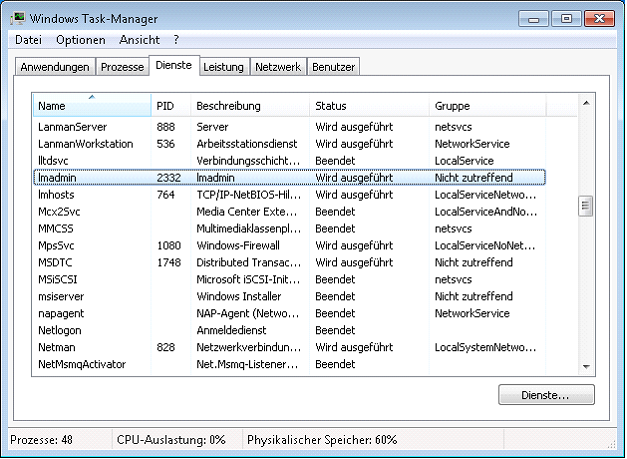Concurrent Use Lizenz deaktivieren
Um eine Lizenz von einem Rechner auf einen anderen Rechner übertragen zu können, ist eine Deaktivierung der Concurrent Use Lizenz notwendig.
Der „Geolabs Server Adminstrator“ ist nicht Bestandteil der GISconnector for Excel Installation und muss separat installiert werden (siehe Installation der Concurrent Use Lizenzverwaltung).
Zum Deaktivieren der Concurrent Use Lizenz sind folgende Schritte notwendig:
1. Concurrent Use Deaktivierungsdatei erzeugen
2. Concurrent Use Lizenzdeaktivierung durchführen
3. Concurrent Use Lizenzdienst beenden
1. Concurrent Use Deaktivierungsdatei erzeugen
Nach dem Start des Geolabs Server Adminstrator (Start → Alle Programme → GI Geolabs GmbH → Geolabs Server Adminstrator) kann die Lizenz mit der Schaltfläche "Lizenz deaktivieren" deaktiviert werden.
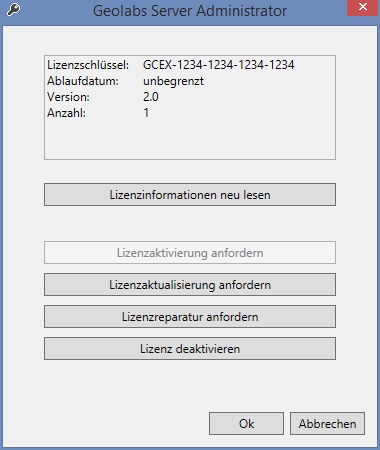
Mit Klick auf "Lizenz deaktivieren" startet ein Assistent, der durch den Deaktivierungsprozess leitet.
Speichern im folgenden Schritt Ihr Lizenzfile ab.
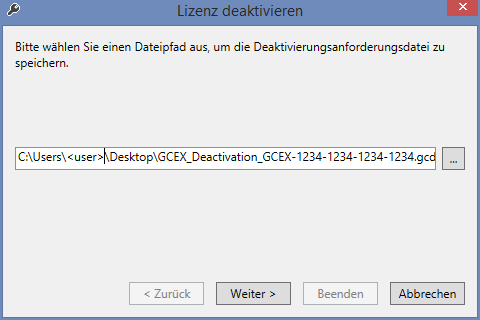
Mit „Weiter >“ und „Beenden“ wird der Assistent beendet und das Deaktivierungs-Lizenzfile erzeugt.
Senden Sie die zu deaktivierende Lizenzdatei (GCDR-Datei) an GI Geolabs GmbH zur Deaktivierung (service@gi-geolabs.de).
Nach erfolgter Deaktivierung des Lizenzfiles durch GI Geolabs GmbH wird Ihnen die Datei zurückgesandt.
2. Concurrent Use Lizenzdeaktivierung durchführen
Speichern Sie das deaktivierte Lizenzfile (GCDP-Datei) auf Ihrem Server.
Deaktivieren Sie die Lizenz mit einem Doppelklick auf die Datei.
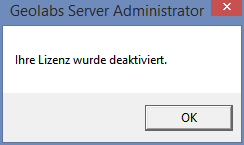
Die Concurrent Use Lizenz wurde nun deaktiviert. Sie können Ihre Lizenznummer nun auf einem anderen Server wieder aktivieren.
3. Concurrent Use Lizenzdienst beenden
Nach erfolgter Lizenzdeaktivierung muss der Lizenzdienst (Dienst-Standardname: lmadmin) beendet werden. Dies kann im Windows Task-Manager erfolgen, indem im Kontextmenü des Dienstes der Dienst beendet wird.